さてさて自分の備忘録も含めて記録しておこうと思います。
Dock/Expose/Spaces
画面下のDockを自動で隠すよう設定(Ctrl+Option+Dで切替え可能)
ウインドウのアニメーションはスケールに。単に好みの問題です。
Spacesは恐ろしく便利!もちろん有効にして、Web関係はSpaces1、メールは2、ターミナルは全てのSpacesへ、、などと設定。
こうする事で画面のちらかりを抑えます。
キーボード/トラックパッド
とりあえずキーリピート、認識時間は最速。これ私的に当然です。
ショートカットの項目がありますが、これ実はどんなアプリケーションでもメニューに表示されているものであれば任意のショートカットを割り当てできます。OS標準でこいつを積んでいるのは素敵すぎ。
Firefoxとかもキーボードショートカット変えるの大変ですから。
Firefox/Thunderbirdのインストール
誰がなんと言おうとこの二強は入れておきます。
理由は、Win,Mac,Linux,BSDで同じ設定で使える事に限ります!
とりあえずWindowsからホームディレクトリごと共有→
OSXからProfileの中身をネットワーク経由でコピーで環境をそのままコピー
ちなみにThunderbird3ではSpotlight検索に対応しました。
iTunes/iPhoto/iPhone
iTunesは以前ライブラリの場所を変えて苦労した経験があるので今度は楽勝です。
下記方法でレートは再生回数が引き継げます。(Mac→Macでも使えます)
- ファイル→プレイリストの書き出し
- xmlが吐かれるのでコイツの中身のパスが書かれている部分を全部置換
- 音楽データーをWindowsよりコピー
- ファイル→プレイリストの読み込み
iPhotoはもっと余裕です。(40Gくらいあったので時間はかかりましたが、、)
- ファイル→ライブラリの読み込み
- ネットワーク経由でデジカメの保存してたディレクトリを選択
iPhoneはちょっと苦労。アドレスデーターをCSVで書き出して、、
うまくいかなくて面倒になったのでMobileMeの試用期間を利用して移行しました。
アプリの並びが初期化されたのを除けば完璧でした。
Skype/iChat
Webカメラで会議。Skypeoutもあるので電話いらずです。
やっぱり両手を使いながら顔を見て話ができるのでワークスタイルが変わります。
その場でスケッチして見せたりとか、、移動時間が減りました。w
SkypeのOSX版は通話開始するとiTunesの再生を停止してくれます!!
iChatからはJabber/GoogleTalkにログインできるよう設定。
見た目がやっぱGoogleTalkと違って(・∀・)イイ!
ターミナルで四苦八苦
お仕事柄ブラウザと肩を並べるくらい重要なターミナルです。
確かPantherくらいから標準シェルがbashになってたと思いますが、
かなり触ってなかったので軽く触ってみると。。おお!日本語が化けないww
設定を見てみてもANSIカラー、半透明や見た目の変更と一通り揃ってますが決定的に足りてない項目があります。選択しただけでコピーしてくれる機能と256色表示、ターミナルでのマウスサポートです。
これは実はプラグインでも可能なんですが他はどうにもならなそう。
xtermやrxvtとかmltermもありますが、設定変更が面倒なのでここは買う前から調査して候補だったiTermをセレクト!
rsyncやsshやdig、diffなどそのまま使えるのは快適すぎです。
表計算ソフト
これは見積とか発行するのに必須なのでとりあえず全部入れて試して比較しました。
MicrosoftOffice
MS純正です。UNIXベースながらどーにもならない場合純正に逃げれるトコがOSXのいいトコです。さすが再現性、互換性はいいです。鉄板!けど高いww
裏技的に方法として評価版を入れてアンインストールしてもMSゴシックやメイリオフォントは残ります。
そうする事で他ソフトでの印刷や表示上の再現性が上がります。
フォントが欲しいのでMSOfficeを最初に入れました。
iWorkのnumbers
AppleのOfficeスイート
見た目がかわいすぎです。でもやはり互換性が×
ファイルを開くたびにMSゴシックが無いよと怒られます。
MSOfficeの評価版を入れるとフォントがインストールされるのであるはずなんだけどなー
Neooffice
OpenOfficeの派生版です
なぜ入れたのかわかりません。OpenOfficeがネイティブで動かないとか書かれてたので入れたような、、後に古い情報と知りました。今のOpenOfficeはネイティブです。
AquaSKKで日本語入力できないという致命的な問題があります。
OpenOffice
ネイティブでないと勘違いしていた為最後に入れたのがOpenOfficeです。
再現性が高すぎ!印刷するとどっちで印刷したのか見分けがつきません。
パフォーマンス、AquaAKK共に文句無し!問答無用でこいつに決定です!
日本語入力環境
最後になりましたが実はOSXに乗り換えた理由の一つがAquaSKKです。
Linuxを使っていた時はUIM-SKKがあったのでそれほどでしたが
SKKIMEの実装がヒドいのでWindowsの時はストレスが溜まりました。
AquaSKKは素晴らしすぎです。
SKKはかなーり特殊な入力形式を持っており、文節を認識しません。
変換するには入力を開始する文字を大文字で入力します。
日本語、と入力したければNihongoと打ちます。
上記文章を入力するには
Nihongo ,toNyuuryoku sitakerebalNihongo<C-J>toUCHImasu.
となります。よーするに文節を自分で伝えるので精度が高いのです。
この辺はここに詳しく書かれています。
Google変換?ATOK?使いこなせばAquaSKKの右に出ません。
動的補完機能です。このようにSKKで複数表示する機能は知る限りAquaSKKだけ。
もちろんここだけで終わりません。ここでShift+Spaceで変換候補を変換します。
まだまだ!
変換候補に辞書を引いてくれます。
SKKの目玉機能の一つ。辞書登録です。変換候補が無ければ自動的に登録モードとなり、その場で登録できます。顔文字とか登録したりもできます。
AquaSKKの他SKK実装と違う点として、これは設定で変えれますが、いちいち入力システムを切替えなくてOKです。(SKKIMEみたいにAlt-全角とか変換システムのON/OFFをしなくていい)
SKKはskk.vim、uim-fep、uim-skk、scimskk、SKKIMEとか使いましたがAquaSKK、ダントツの快適さです。
つづきは次回


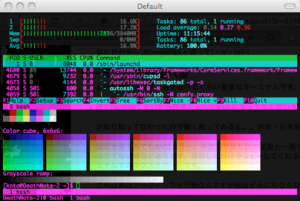
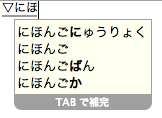
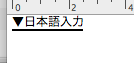
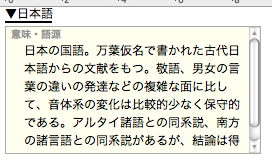

いいですね、Mac Book Pro。
私も先日 iMac買いまして、いまMac Book Proが欲しくてしょうがないです。
まだ完全に仕事を移行できてないんですけど
ターミナルをどうしようか悩んでいたところでした。
iTerm早速試してみます!!
いやー鬼のように便利っすよマルチタッチ!
X11起動できて、UNIXベース、Windows動いてLinux,BSDインストール可能とか反則です。
こんなのが10万以下で買えるなんて、、すごい時代になりましたね。。
Blog拝見させてもらいます!